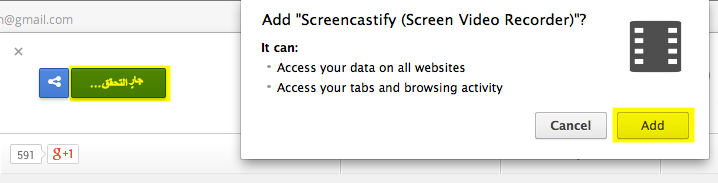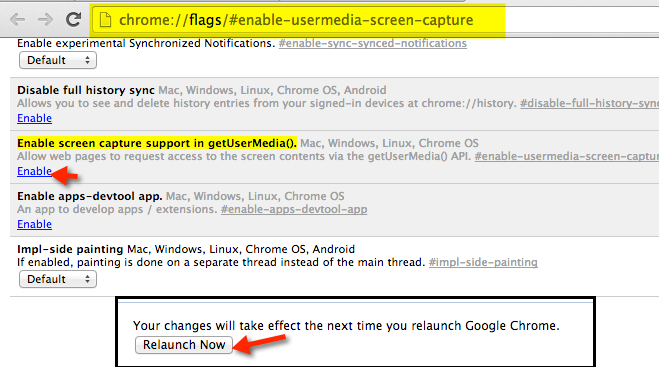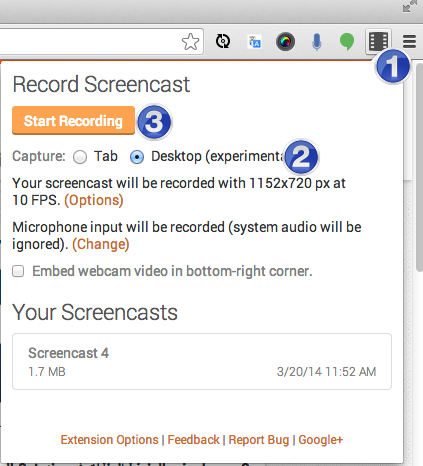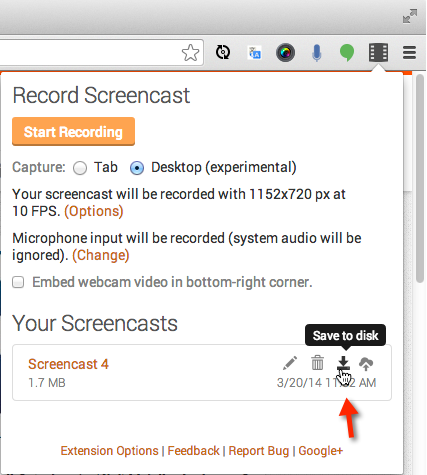هناك العديد من برامج تسجيل الشاشة فيديو أغلب هذه التطبيقات مدفوع ويحتاج إلى مواصفات معينة للجهاز حتى لا تشعر ببطىء أثناء عملية التسجيل من خلال هذا الموضوع سوف نتحدث عن تسجيل الشاشة فيديو بدون برامج لن تحتاج إلى برامج فقط إضافة فى متصفح جوجل كروم ومن ثم مهما كانت مواصفات جهاز الكمبيوتر لديك قليلة سوف تتمكن من تجنب مشكلة تهنيج الجهاز عند تسجيل الشاشة .
المميز فى التطبيقات الأخرى توافر خيارات المونتاج وتحرير الفيديو لاكن يمكنك الإعتماد على إضافة Screencastify فى تسجيل الفيديو ثم من خلال أى تطبيق تحرير الفيديو تستطيع تقطيع وقص الفيديو بالشكل الذى تريده المميز فى الإضافة توفير العديد من الخيارات مثل وضع التصوير سواء سطح المكتب & تابلت بهدف التحكم فى حجم وجودة الفيديو .
ما تحتاج إليه :
١: متصفح كروم
٢: تنصيب الإضافة التالية Screecastify بمجرد الدخول على متجر الإضافة ثم التنصيب ثم ” Add ” .
٣: بعد تنصيب الإضافة سوف تظهر الايقونة الخاص بها بالأعلى بمجرد النقر عليه يظهر لك خيارات حجم الشاشة هل الكمبيوتر\التابلت ثم من ” Start Recording ” للبدء فى التسجيل سوف تظهر لك رسالة بضرورة تفعيل ” Enable screen capture support in getUserMedia().’ ”
من خلال فتح الرابط التالى فى المتصفح chrome://flags/#enable-usermedia-screen-capture والضغط على ” Emable” ثم فى نفس الصفحة بالنزول إلى اسفل تأكيد التغير عن طريق الضغط على ” Relaunch Now ” .
4: من أيقونة الإضافة ثم تحديد حجم الشاشة ثم البدء فى التسجيل ” Start Recording “
٥: أثناء عملية التسجيل تستطيع إيقاف التسجيل بشكل مؤقت أو الإنهاء بشكل كامل من نفس الايقونة الموجودة بالأعلى .
6: بعد إيقاف التسجيل ومن نفس الخيار بالأعلى يظهر الملف الذى تم تسجيله مع خيارات الحفظ, الحذف, التسمية.
الإضافة تستحق التجربة حيث توفر لك وسيلة سهلة للغاية فى تسجيل الشاشة بدون حاجة إلى تطبيقات كبيرة تحتاج فى الكثير من الاحيان إلى الشراء ومواصفات معينة فى الكمبيوتر للحصول على جودة أفضل , يمكنك بعد حفظ الفيديو إستخدام أى من التطبيقات البسيطة فى تحرير الفيديو او مشاركة الفيديو كما هو فى كل الأحوال تجرية الإضافة سوف تضيف شىء جديد لك ويمكنك حذفها بسهولة ” حذف الاضافات من قوقل كروم ” فى اى وقت لاحق.